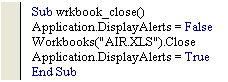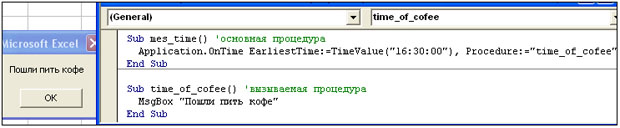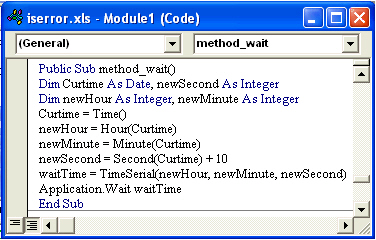|
Еще раз повторяю вопрос - отправил договор и сканы документов по почте - в начале августа, до 5 го, внес предоплату - летом действовала скидка - чтобы пройти курс в августе, но я уезжал в Москву. По возвращению - и в течение месяца - никакого ответа, никаких зачислений, ничего. Как проверить, пришли ли мои документы в Интуит, предоплата, почему нет зачисления. |
Объекты MS Excel
Свойства, влияющие на высвечивание на экране
Свойство DisplayAlerts (R/W Boolean)
Во время выполнения программ возможно высвечивание сообщений и запросов MS Excel (встроенных диалоговых окон), на которые пользователь должен реагировать. Например, это может быть запрос на сохранение изменений при закрытии рабочей книги. Значение False свойства DisplayAlerts позволяет отключить высвечивание подобных сообщений. При отключении запросов MS Excel выбирает ответ, который установлен в диалоге по умолчанию.
Важно
- Не забывайте возвращать первоначальное значение этого свойства, равное True, так как MS Excel автоматически его не восстанавливает.
| Процедура закрывает рабочую книгу AIR.XLS без сохранения изменений, при этом запрос на сохранение изменений не возникает. |
Свойство ScreenUpdating (R/W Boolean)
Это свойство обновления экрана разрешает (значение True ) или запрещает (значение False ) изменение экрана при выполнении команд MS Excel.
Если процедура выполняет команды MS Excel, то на экране отображаются все действия с объектами MS Excel: выделение и копирование ячеек, перемещение экрана и т.д. Свойство ScreenUpdating позволяет избежать подобного "мелькания экрана".
Важно
- Выключение обновления экрана ускоряет выполнение макропроцедур.
- Не забывайте возвращать первоначальное значение этого свойства, равное True, так как MS Excel автоматически его не восстанавливает.
Свойство Visible (R/W Boolean)
Это свойство позволяет скрывать или показывать окно приложения. Свойство доступно для многих объектов, например, для объектов формы.
| Процедура делает видимым окно приложения, если оно не видно или скрывает его, если окно высвечено. |
Другие свойства объекта Application
Важно
Методы
Метод OnTime
Метод позволяет запустить некоторую процедуру в заданный момент времени.
Синтаксис OnTime(EarliestTime, Procedure[,LatestTime])
- EarliestTime - выражение, задающее время запуска процедуры;
- Procedure - имя запускаемой процедуры;
- LatestTime - самое позднее время, когда процедура может быть запущена, если невозможно было запустить ее точно в указанное время. Причиной невозможности запуска могло явиться выполнение диалога, который не был прерван ранее.
Пример
Процедура mes_time в 16:30 высвечивает сообщение "Пошли пить кофе".
Внимание
- При указании, например, LatestTime=EarliestTime + 30, MS Excel подождет 30 секунд и, если выполняемая процедура не завершится, то процедура, указанная в OnTime, не будет запущена вовсе.
- Если параметр LatestTime не задавать, то MS Excel дождется завершения процедуры и запустит нужную процедуру.
- Если в качестве EarliestTime использовать выражение Now()+интервал времени, то процедура запустится спустя указанный интервал от текущего времени.
Метод Wait
Метод переводит приложение в состояние ожидания до наступления некоторого момента времени. Во время паузы пользователь не может выполнять никакие команды, но операции, выполняемые в фоновом режиме, например, распечатка, не прекращаются.
Синтаксис expression.Wait(Time)
- expression - возвращает объект Application ;
- Time - время окончания паузы в выполнении процедуры в формате даты.
Пример
Процедура устанавливает паузу примерно на 10 секунд.
Используются функции даты Hour, Minute, Second, TimeSerial, Now. С их помощью из текущего времени выделяются час, минуты, секунды; секунды увеличиваются на 10, и составляется время окончания паузы.